Windows10系统之家 - 安全纯净无插件系统之家win10专业版下载安装
时间:2020-06-19 11:03:12 来源:Windows10之家 作者:huahua
提示符是一个非常重要的dos命令,有时用户会遇到win10命令提示符出问题的时候,win10命令提示符打不开怎么办呢?为此问题困扰的用户,请来看看win10命令提示符用不了的修复解决办法,一起来看一看吧。
win10命令提示符打不开怎么办
方法一:
1、在开始搜索框输入“regedit”命令来打开注册表窗口;
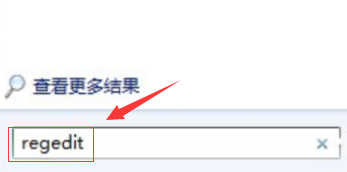
2、左侧目录树中依次展开到HKEY_CURRENT_USERSoftwarePoliciesMicrosoftWindowsSystem
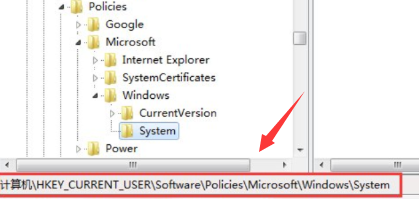
3、双击名称为“DisableCMD”的键值,修改为“0”,单击“确定”;
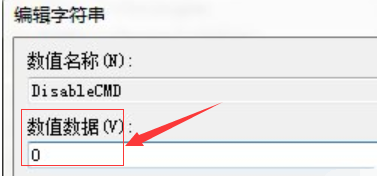
方法二:
1、在键盘上按下快捷键“Win+R”来打开运行对话框;输入“gpedit.msc”命令调用出组策略窗口;
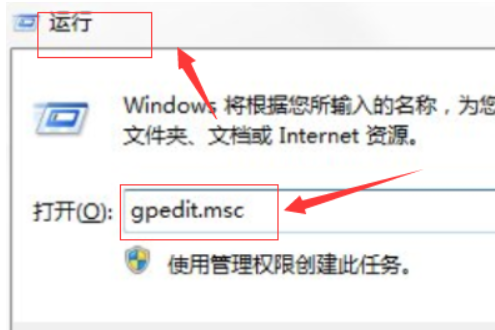
2、用户配置下双击“管理模块”后单击“系统”;
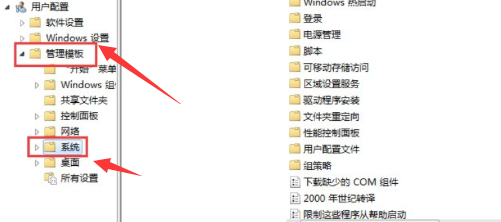
3、在系统项目的右侧窗口右击“阻止访问命令提示符”,单击“编辑”按钮;
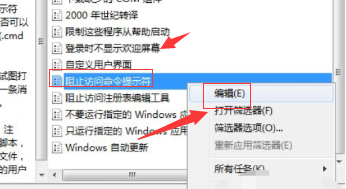
4、弹出的窗口选择“已禁用”项目,单击“确定”完成修改;
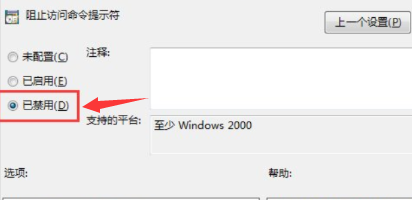
5、然后在双击该项目下面的“不要运行指定的Windows应用程序”;
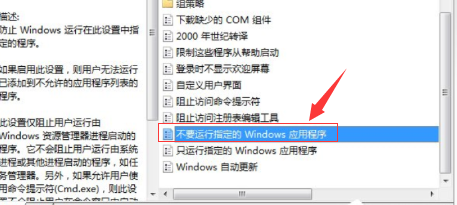
6、看看是否已启用,如果启用了,在不允许的应用程序显示列表中有没有名称为“cmd.exe”的项目,如果有将其删除。
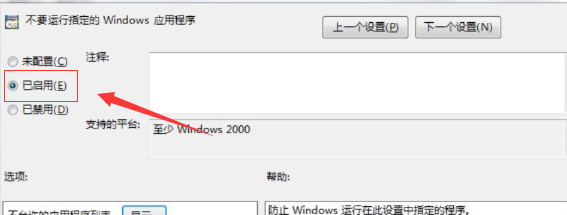
相关文章
热门教程
热门系统下载
热门资讯





























